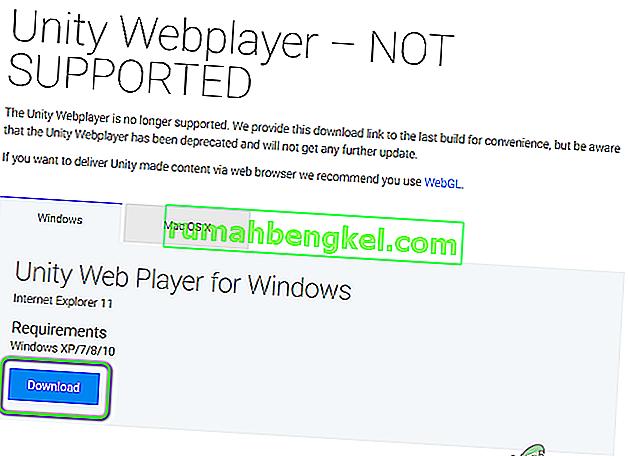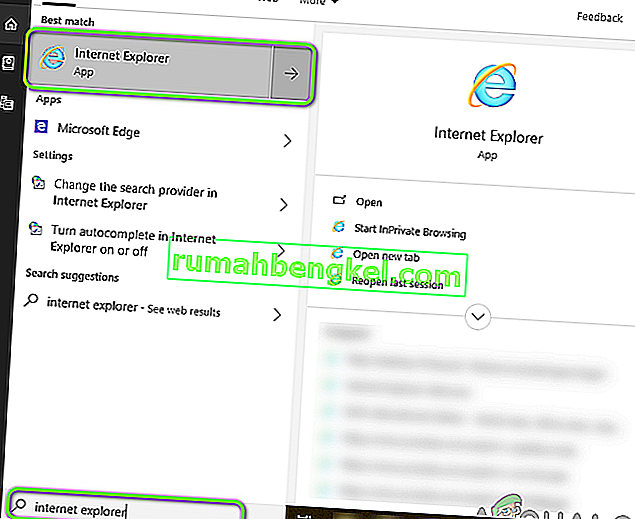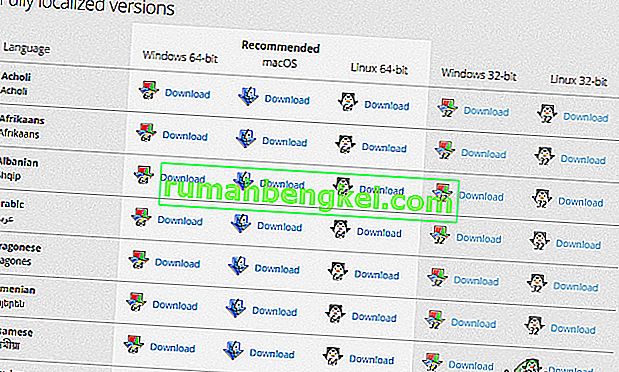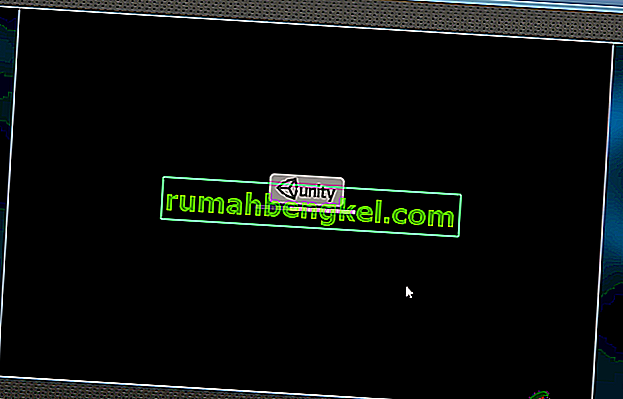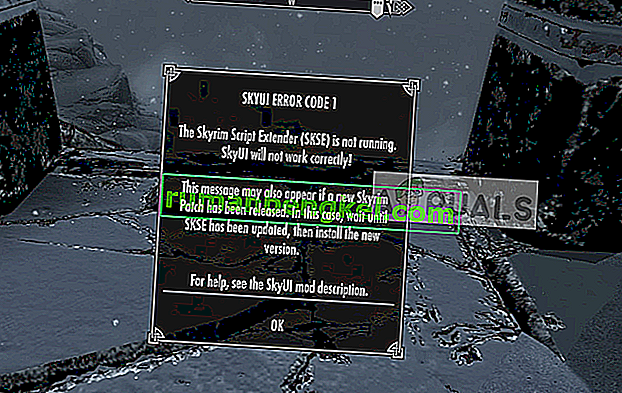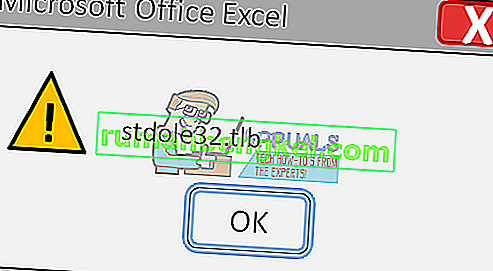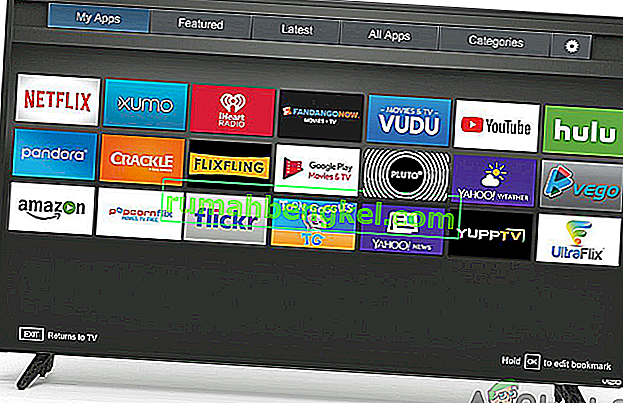O Unity é um conhecido mecanismo de jogos de plataforma cruzada que é o centro de muitos jogos modernos. O Unity começou com a Apple em 2005 e, a partir de 2018, havia se infiltrado em mais de 25 plataformas diferentes. É usado para criar mecânicas de final de jogo, incluindo 3D, VR, realidade aumentada e simulações, etc.

No entanto, após 2017, houve vários relatórios de usuários finais e desenvolvedores de que o Unity Web Player parou de funcionar em seus navegadores. Essa situação foi vivida em todo o mundo e afetou a todos.
Por que isso ocorreu? Neste artigo, examinaremos todos os motivos, bem como soluções alternativas que você pode implantar para contornar o problema.
O Unity Web Player está depreciado
Em 2019, a maioria dos navegadores encerrou o suporte para o Unity Web Player. Esses navegadores incluem Google Chrome, Firefox, etc. Com o passar do tempo, vários navegadores começaram a descontinuar o suporte para plug-ins NPAPI que incluem o Unity 3D Web player e Java.
NPAPI (Netscape Plugin Application Programming Interface) é uma API que permite que extensões de navegador sejam desenvolvidas e foi lançada pela primeira vez para navegadores Netscape por volta de '95. Como o HTML5 continua a ganhar popularidade e suporte com as versões mais recentes dos navegadores, os plug-ins que utilizam NPAPI são lentamente eliminados.
Em vez disso, a própria Unity pediu aos desenvolvedores que passassem para WebGL (Web Graphics Library), que é uma API JavaScript e é usada para renderizar gráficos 3D e 2D em qualquer navegador especificado, sem a utilização de quaisquer plug-ins. Esta é a versão moderna do processamento da web e ganhou muita força ao longo dos anos por sua simplicidade e eficácia.
Como fazer o Unity Web Player funcionar?
Embora o Unity Web Player esteja oficialmente depreciado e não haja opções para habilitá-lo no navegador moderno, ainda existem algumas soluções alternativas que você pode executar para colocar o web player em funcionamento. Abaixo, listamos alguns dos métodos que você pode usar, mas esteja avisado de que não há garantia de que tudo funcionará perfeitamente (isso é óbvio, pois não há suporte oficial).
Certifique-se de começar as soluções com a primeira e trabalhar seu caminho para baixo. Eles são listados em ordem de utilidade e complexidade.
Solução 1: usando Internet Explorer 11 e Safari
Mesmo que os navegadores mais populares tenham encerrado o suporte para o Unity Web player, os navegadores padrão que vêm com os sistemas operacionais Windows e Mac oferecem suporte ao Unity Web player. Isso significa que ainda há suporte 'oficial' nessas plataformas, mas pode ser descontinuado em breve ou os próprios navegadores (IE11) podem se depreciar. Certifique-se de estar conectado como administrador no computador antes de implementar a solução.
- Navegue até o site oficial do Unity Web player e baixe o Web Player para Windows ou macOS.
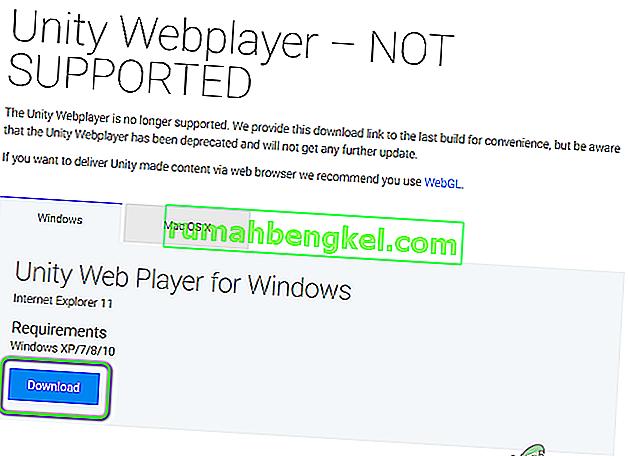
- Depois de instalar o pacote de instalação, reinicie o computador. Pressione Windows + S , digite 'internet explorer' e abra o aplicativo.
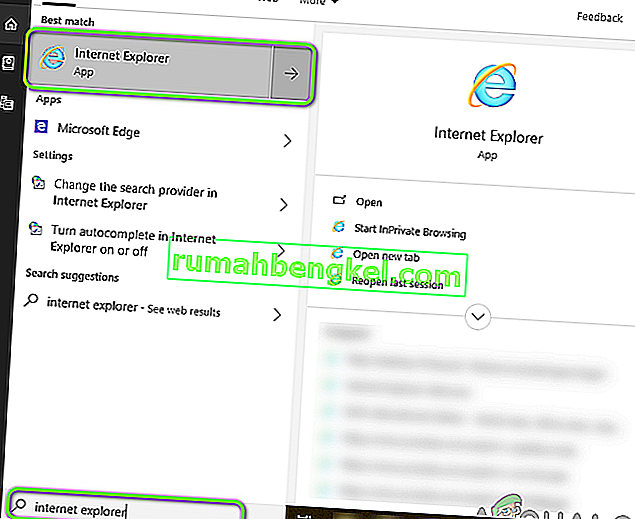
Caso você tenha uma máquina Apple, pode iniciar o Safari nela. Agora tente abrir o conteúdo que estava causando o erro e verifique se o problema foi resolvido.
Solução 2: Instalando o Firefox Extended Support Release
Firefox ESR (Extended Support Release) é uma versão do Firefox que é usada por organizações ou empresas que precisam de suporte estendido para implantação em massa. Em comparação com os lançamentos 'rápidos' no aplicativo nativo do Firefox, o Firefox ESR não é atualizado com novos recursos a cada 6 semanas. Em vez disso, apenas as atualizações que são conhecidas como críticas ou que contêm atualizações de segurança críticas são enviadas.
Parece que o Firefox ESR ainda suporta NPAPI incluindo o Unity Web Player. Você pode baixar esta versão do Firefox e, em seguida, tentar iniciar o conteúdo. Na maioria dos casos, tudo funcionará conforme o esperado.
- Acesse o site oficial do Firefox ESR e baixe a versão 32 bits de acordo com o seu idioma.
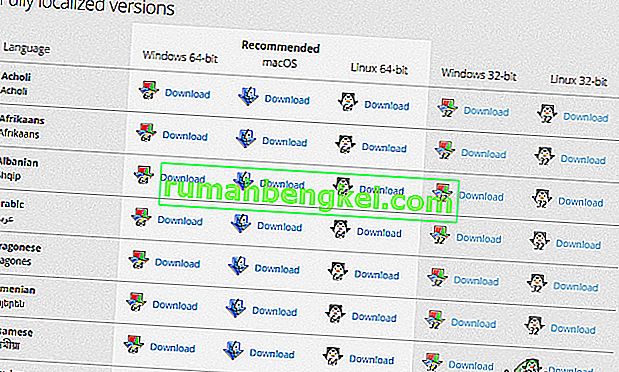
- Clique com o botão direito no executável e selecione Executar como administrador .
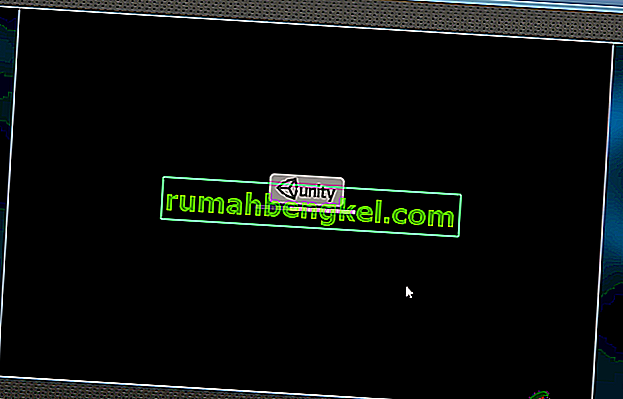
- Após a instalação do software, reinicie o computador e tente acessar o conteúdo e veja se o problema foi resolvido.
Solução 3: Instalando a versão mais antiga dos navegadores na caixa virtual
Se você não conseguir a experiência desejada no Internet Explorer ou Safari, a única maneira de fazer o Unity Web Player funcionar em navegadores populares é fazer o download de uma versão mais antiga deles e instalá-los dentro de uma caixa virtual. Não podemos instalá-los diretamente na imagem do nosso sistema operacional principal porque a versão mais recente já estará instalada (na maioria dos casos) e uma versão mais antiga não pode substituir a versão mais recente sem ter problemas.
A caixa virtual é um aplicativo que permite aos usuários criar uma sandbox (espaço independente separado) dentro do sistema operacional para que os usuários possam instalar facilmente outros sistemas operacionais nele. Você pode verificar nosso artigo sobre como configurar o Windows 10 no VirtualBox. Certifique-se de que possui o VirtualBox instalado em seu computador antecipadamente. Caso contrário, você pode baixá-lo do site oficial da Oracle.
- Inicie o Windows 10 em sua caixa virtual. Agora, você precisa instalar as seguintes versões de navegadores em sua Caixa Virtual.
Chrome versão 45 Firefox versão 50 Opera versão 37
Aqui estão os links que você pode usar para obter acesso a todo o histórico do navegador. Certifique-se de navegar de volta às páginas mais antigas e baixar as versões mais antigas de acordo.

Google Chrome
Mozilla Firefox
Ópera
- Depois de instalar os navegadores, você pode navegar até o conteúdo que requer o Unity Web Player e tentar iniciá-lo. Verifique se funciona corretamente sem problemas.
Solução 4: Habilitando NPAPI Chrome Flag
Se você instalou uma versão mais antiga do Chrome em sua caixa virtual, mas ainda não consegue fazer o Unity Web Player funcionar, é possível que o sinalizador NPAPI do Chrome esteja desativado nas configurações do navegador. Este recurso, se não ativado por padrão, estará disponível para alteração nas configurações experimentais. As configurações experimentais indicam que esses recursos "podem" fazer seu trabalho funcionar, mas terão suas próprias desvantagens.
- Inicie a versão mais antiga do Google Chrome que você acabou de baixar na Solução 2.
- Digite o seguinte na barra de endereço do navegador:
chrome: // flags / # enable-npapi

- Agora, as configurações de controle NPAPI serão abertas. Clique no botão Ativar presente e reinicie o navegador.
- Após reiniciar, tente acessar o jogo / plataforma no navegador e veja se isso funciona.
Se você é um desenvolvedor
Se você é um desenvolvedor e está se perguntando se o Unity Web Player tem alguma chance de retornar, é provável que não. O Unity Web Player é realmente depreciado porque as melhores tecnologias estão disponíveis, são mais simplificadas e fornecem melhores funcionalidades.
Você deve considerar a migração de seu jogo / conteúdo para tecnologias WebGL. Essas tecnologias são promovidas por quase todas as empresas (incluindo a Unity). Você pode navegar até a página de ajuda do Unity sobre como construir e executar um projeto WebGL. Você também encontrará inúmeros tutoriais sobre como migrar seu jogo de uma tecnologia para outra.